服务器设置:
提前下载 web-deploy 这个软件,并选择完整安装
https://www.iis.net/downloads/microsoft/web-deploy
1:进入远程服务器
2:打开服务器管理器 仪表板
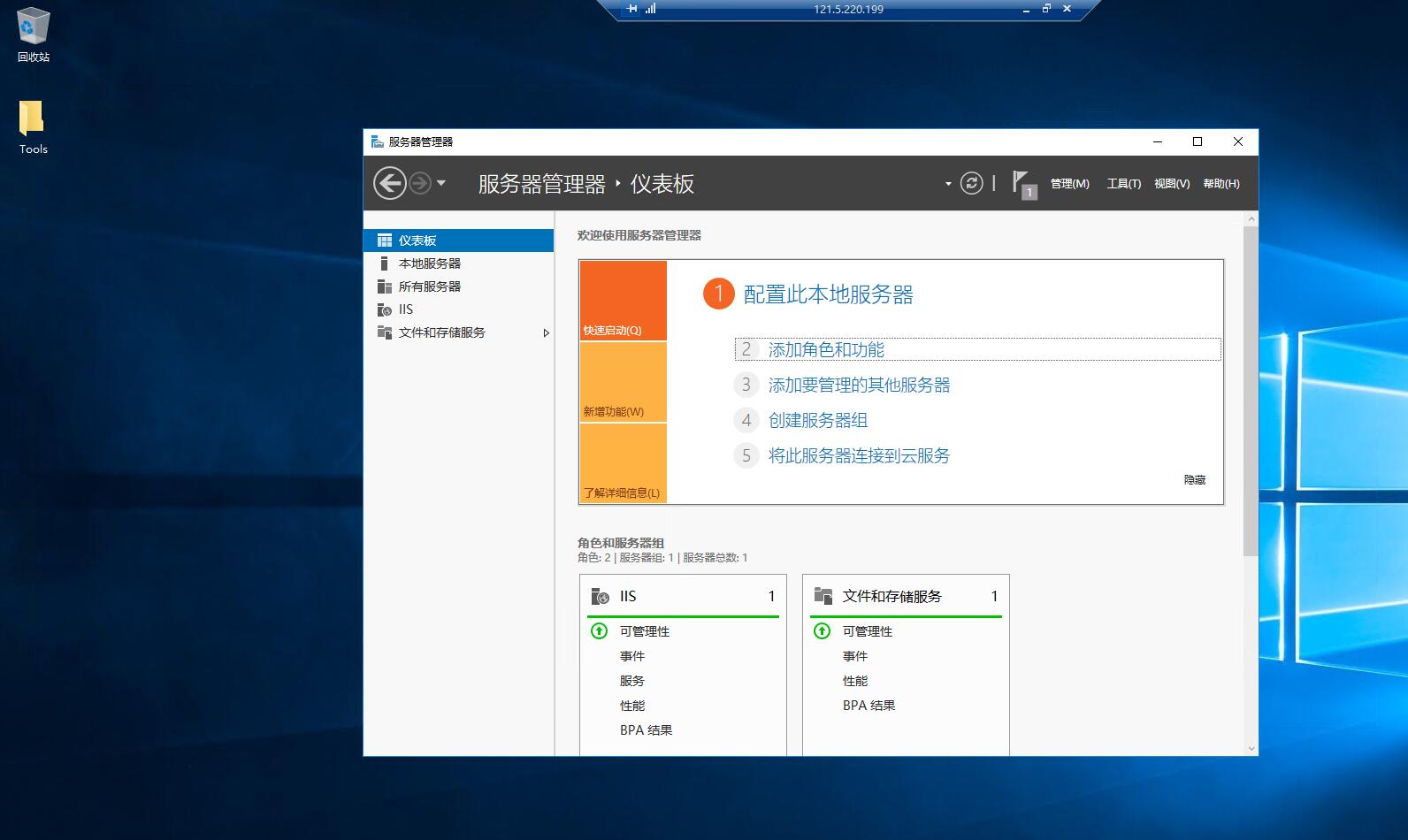
3:点击添加角色和功能
一直点下一步,到达服务器角色的配置,Web服务器(IIS)
将IIS装好,并将管理工具 下面的功能全选了,其中主要的是 (IIS管理脚本和工具),(管理服务)这两个功能 ,然后一直点下一步,安装 完成后重启IIS
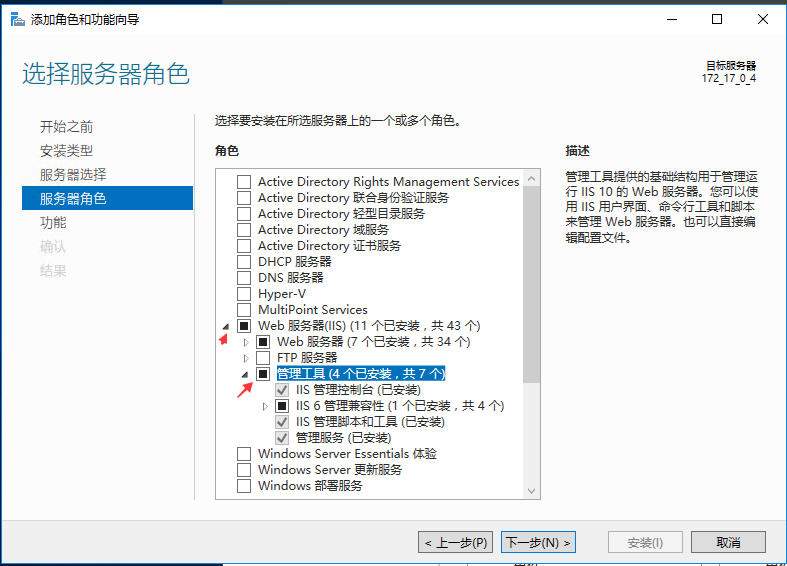
4:重启完iis后,选择如图界面的 (管理服务),
1进入管理服务设置后,先将器停止了,然后才能进行设置,启用远程连接,标识凭证该为Windows +iis ,这样就可以用两种账号来登录,链接端口可以使用默认,也可以使用自定义,修改完以后点击启动
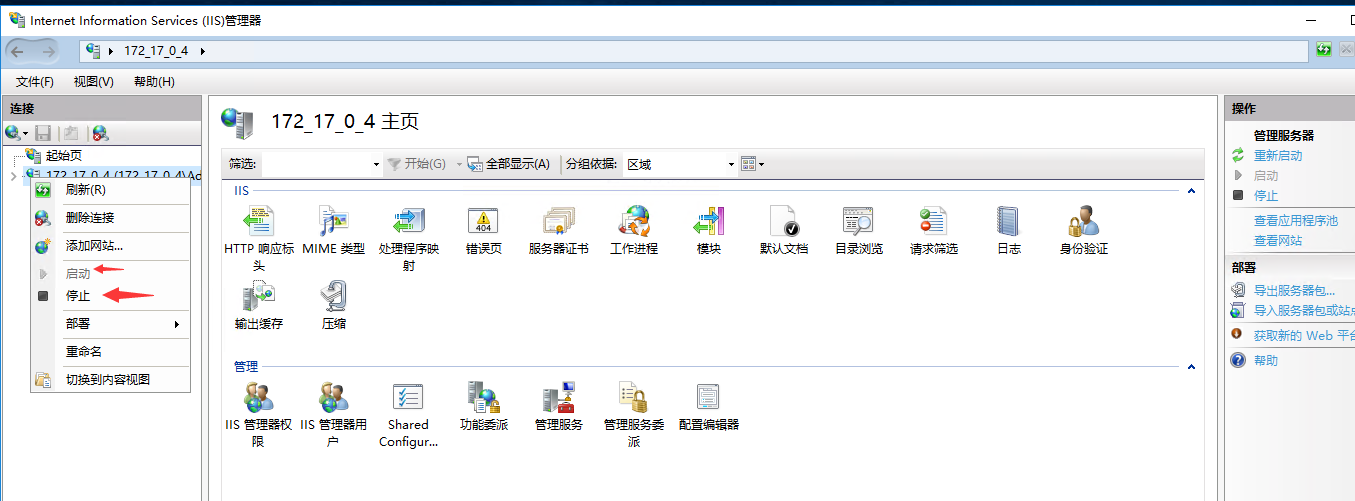
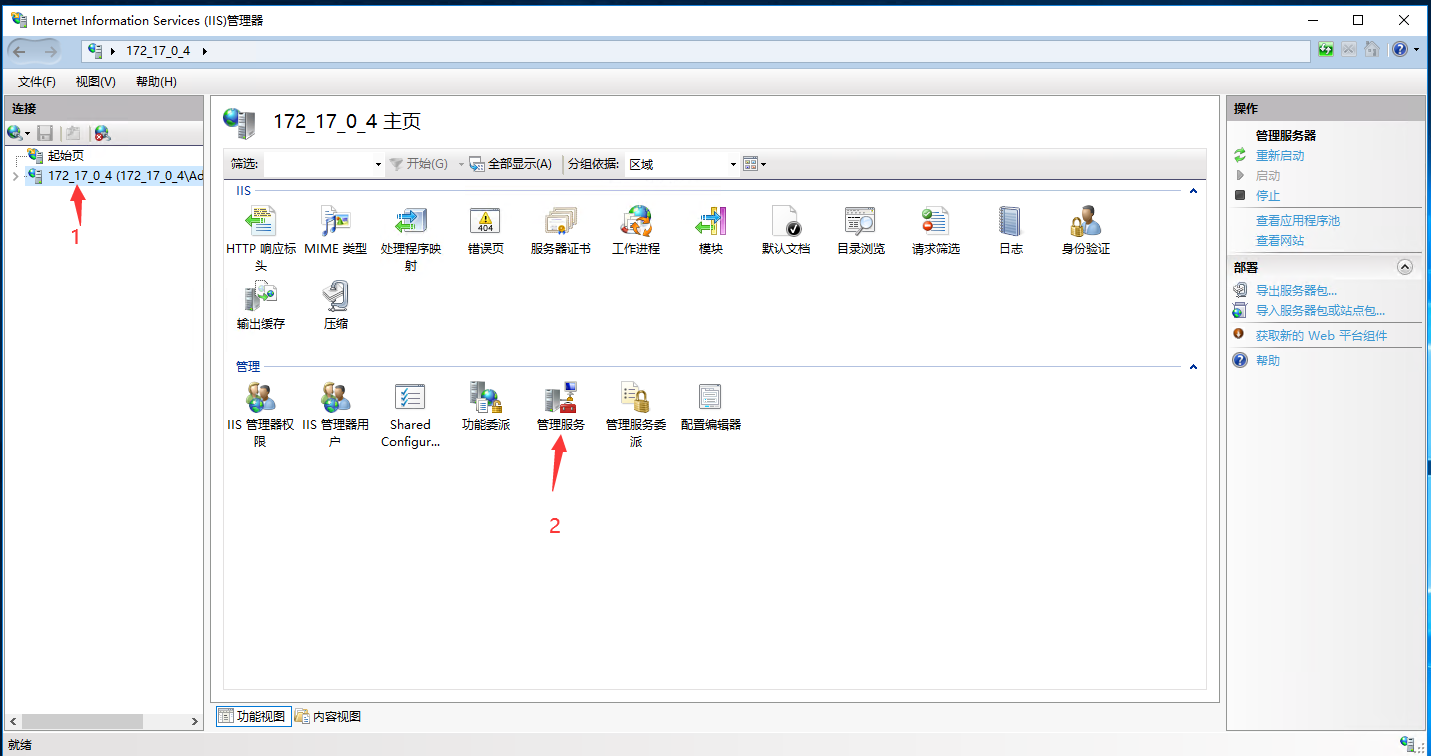


2去服务器的防火墙设置 添加对应的端口8172
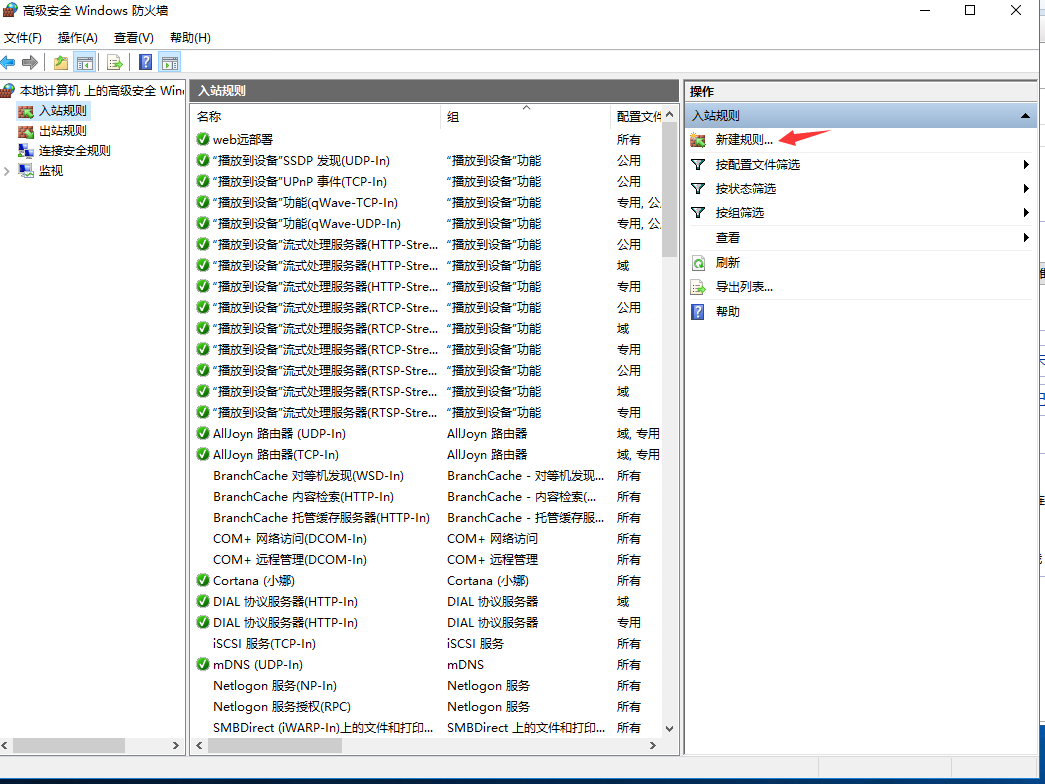

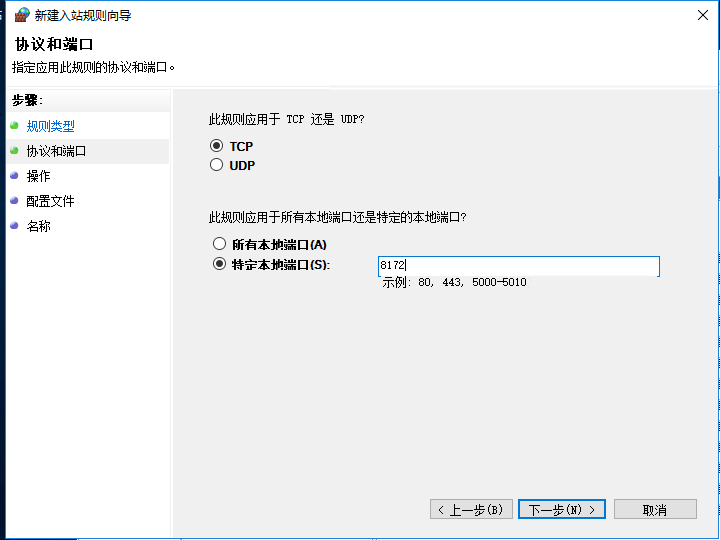
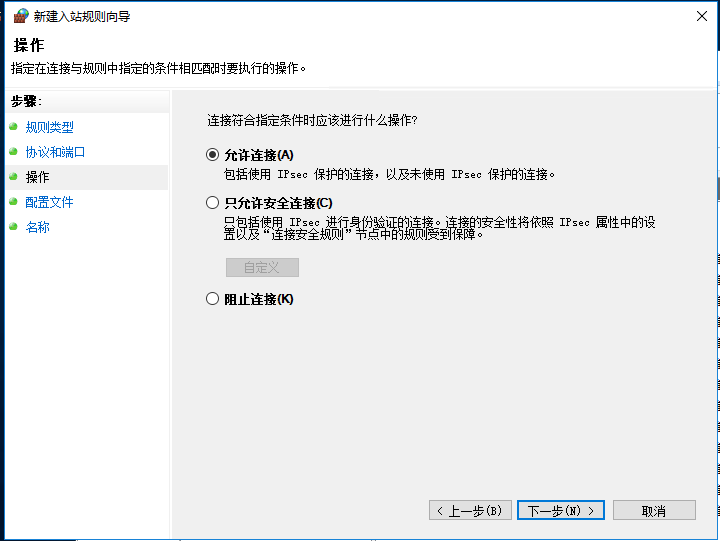
3 再去服务器提供商开放对应的端口8172,如腾讯云
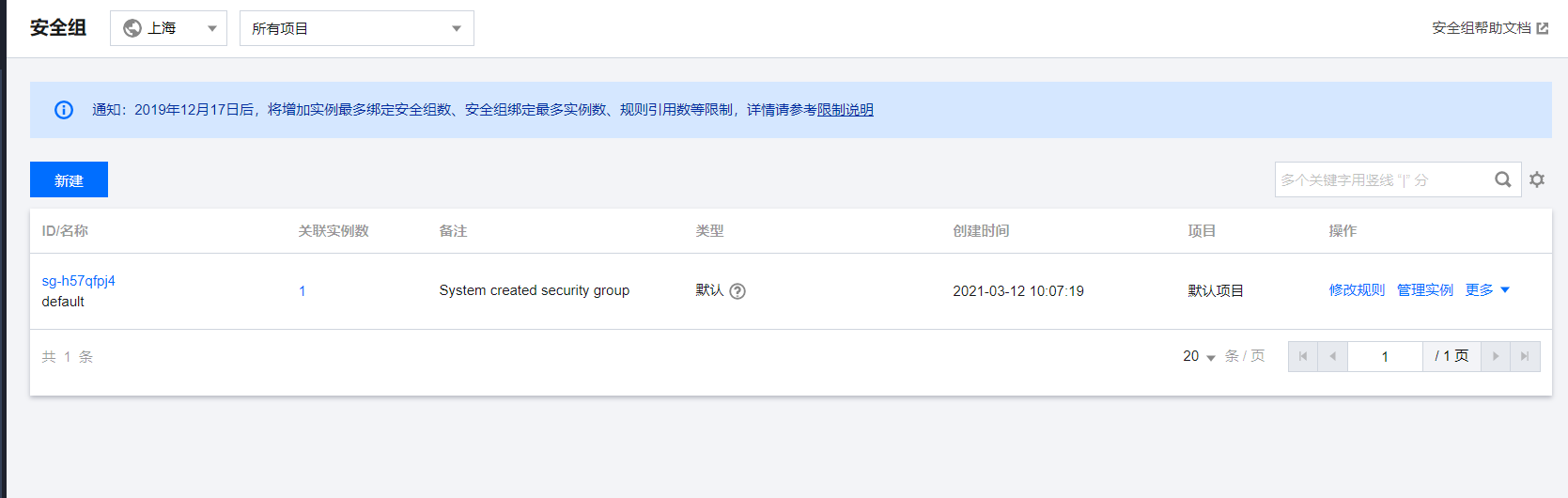
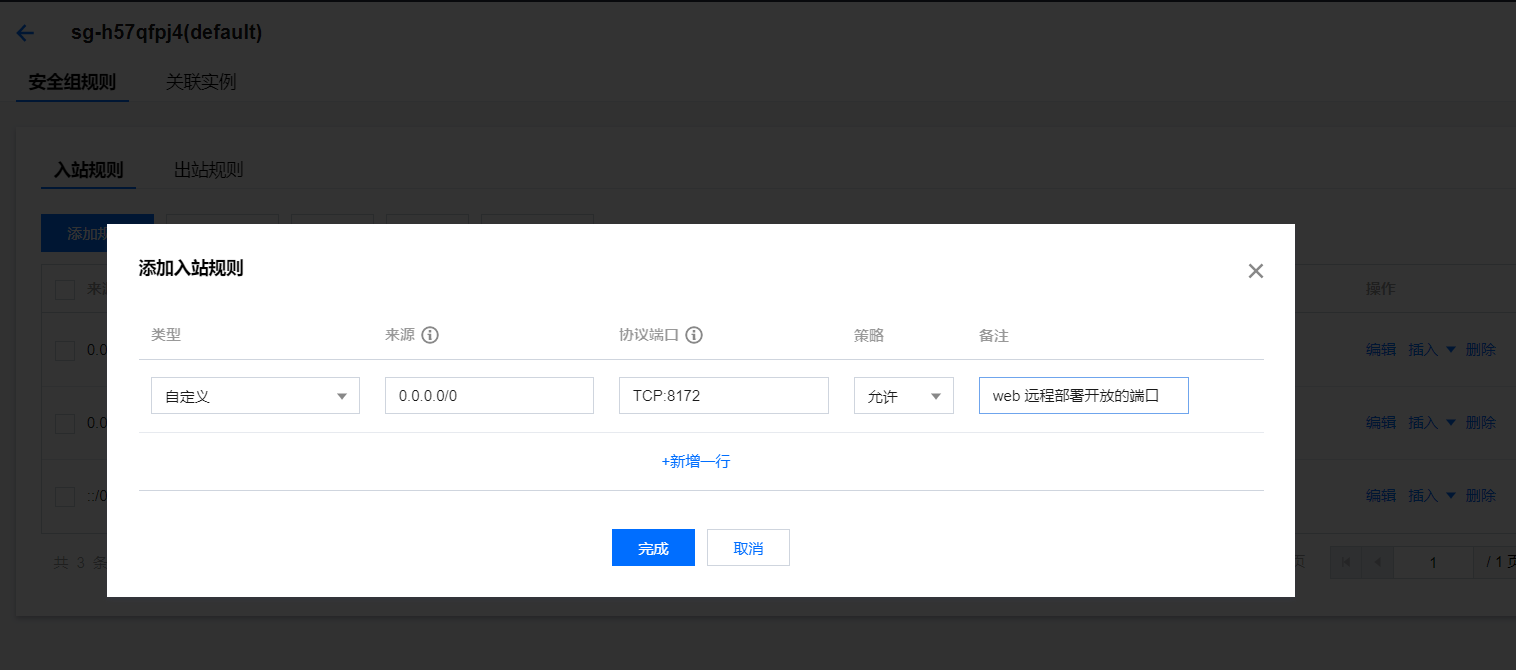
5:在iis中 双击选择自己的站点,双击打开IIS管理器权限,允许用户,添加windows用户(可以登录该服务器的管理员用户名)或者iis用户,到这里服务器就设置完成了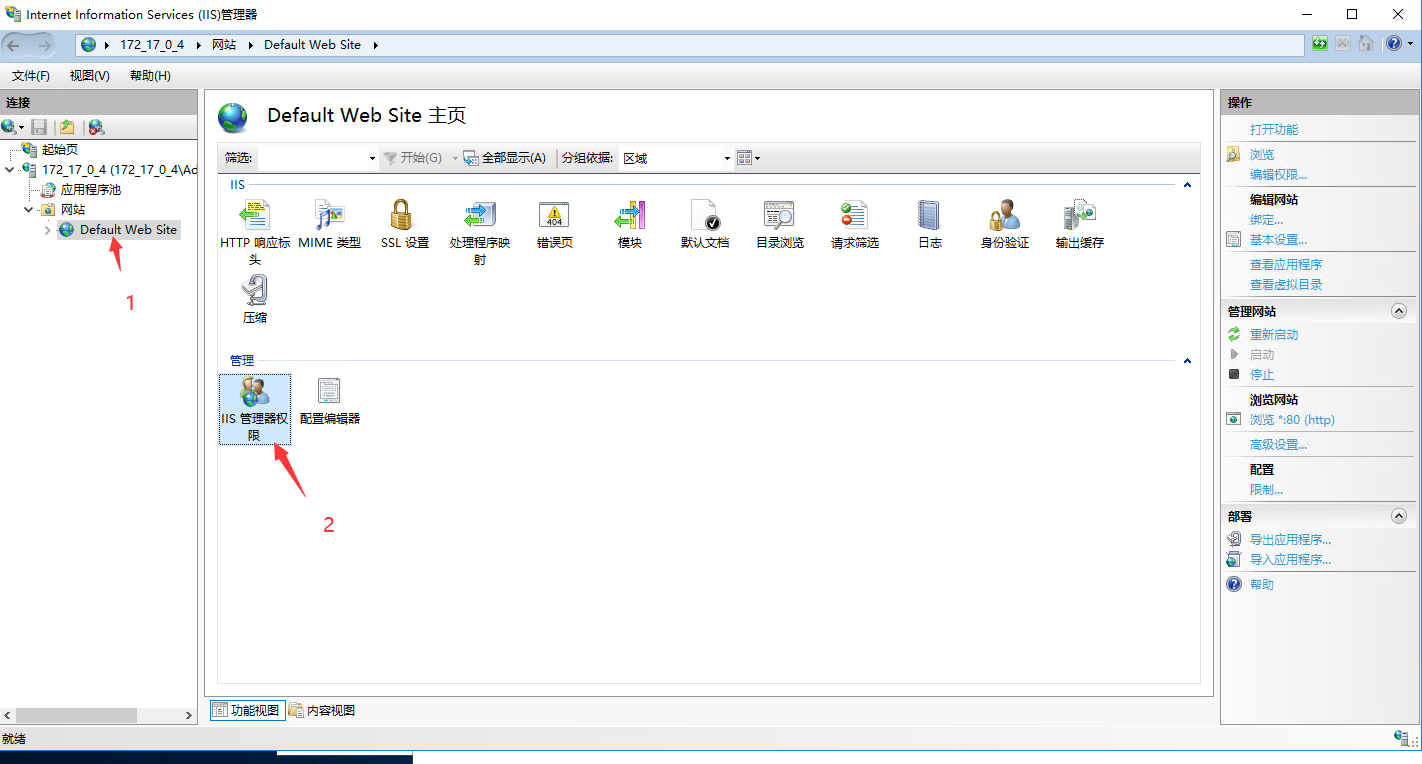
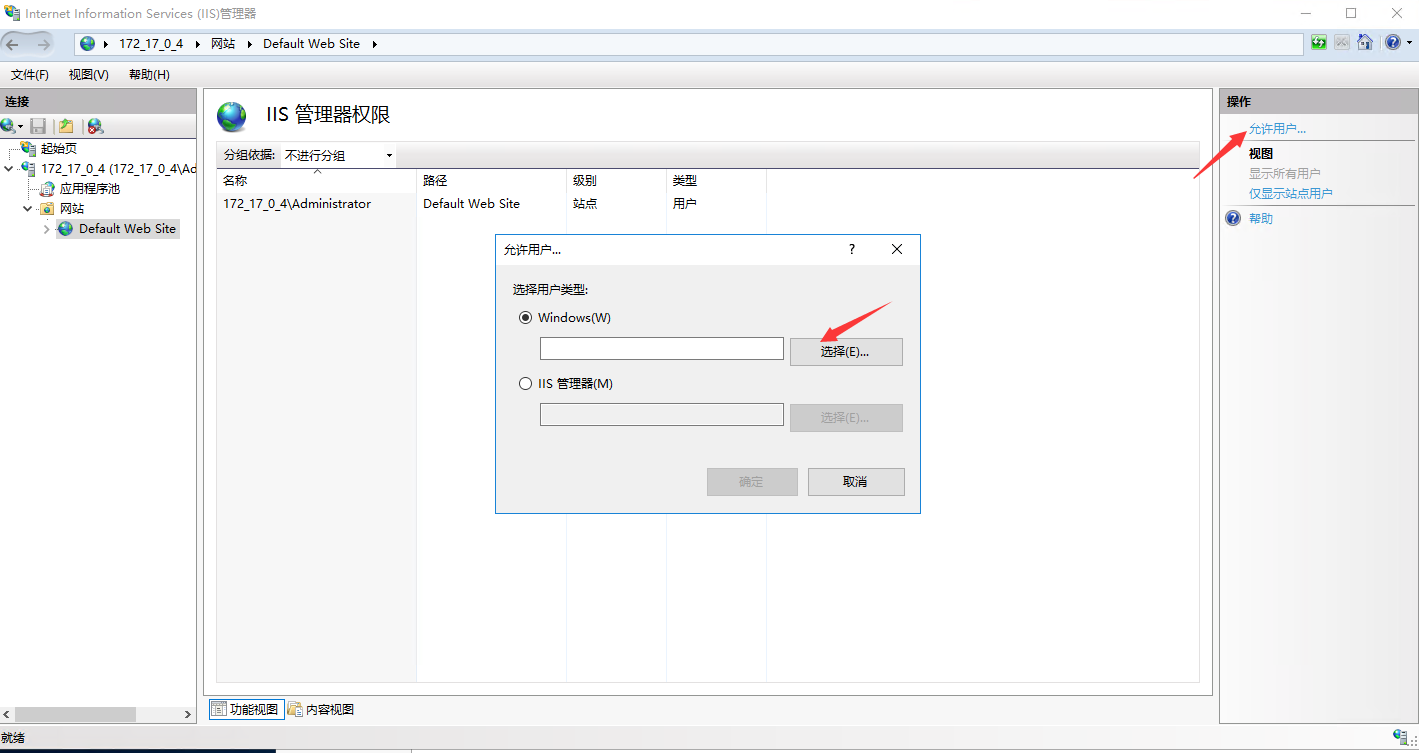
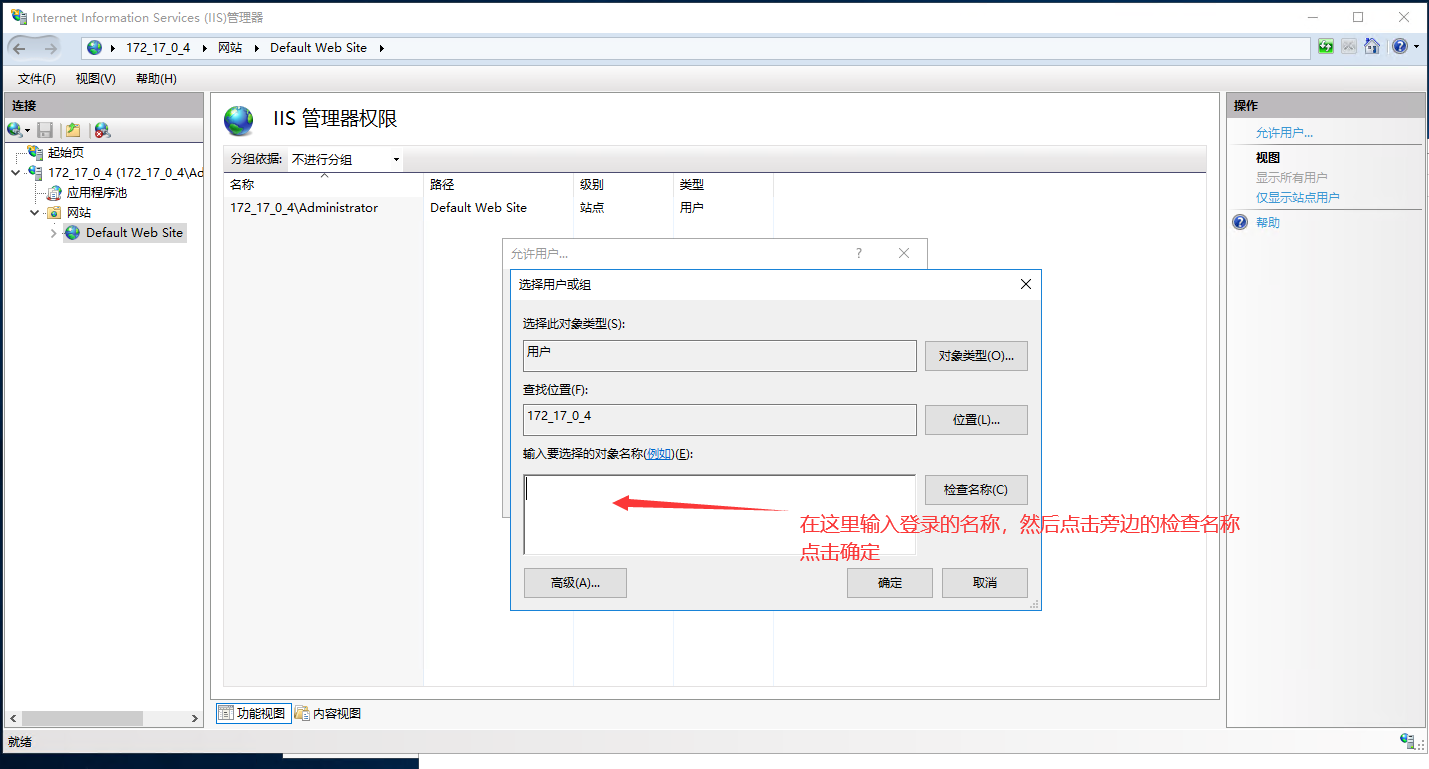

vs2019 设置:
1:在项目右键发布,选择web服务器(iis)
2:选择web部署
3:填写对应的ip(站点部署地址的公网ip),站点名称(就是iis上显示的名称复制下来就好了),管理员的账号和密码(与刚才允许的用户一致),URL可以不填

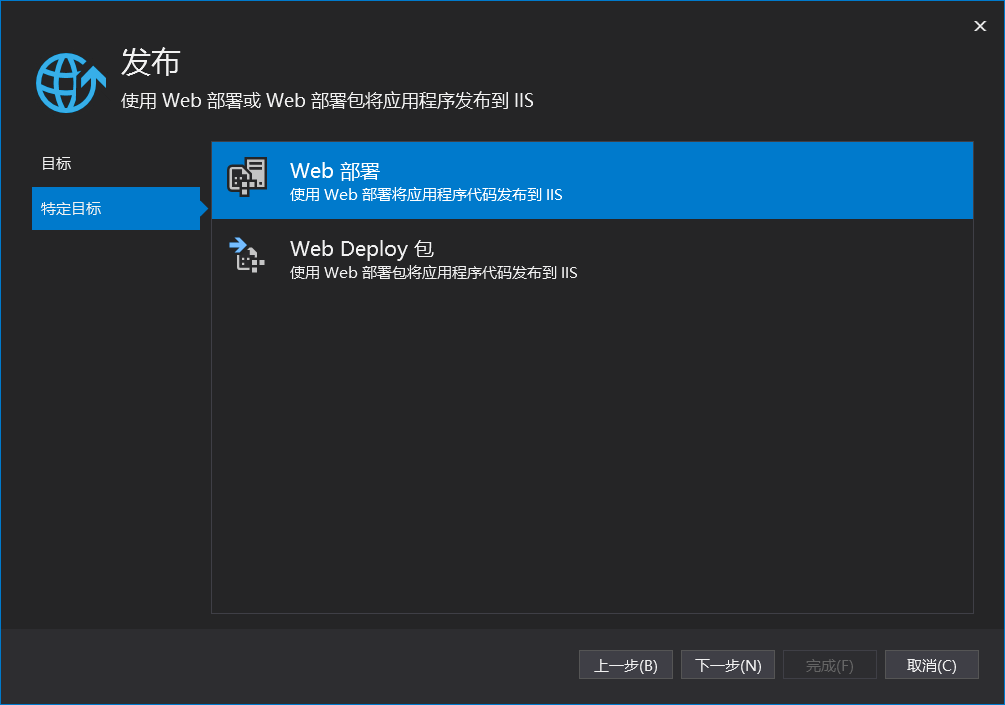
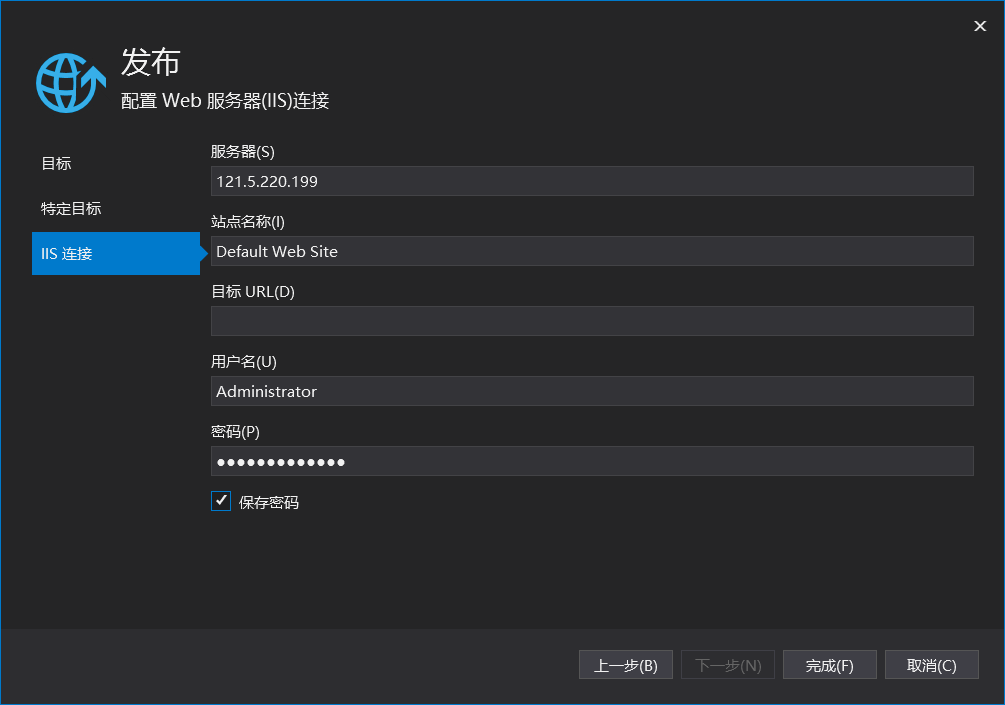
点击完成,点击发布
可能会出现报错,这时候点击编辑,然后验证链接,如果通过的话,就可以正常发布了
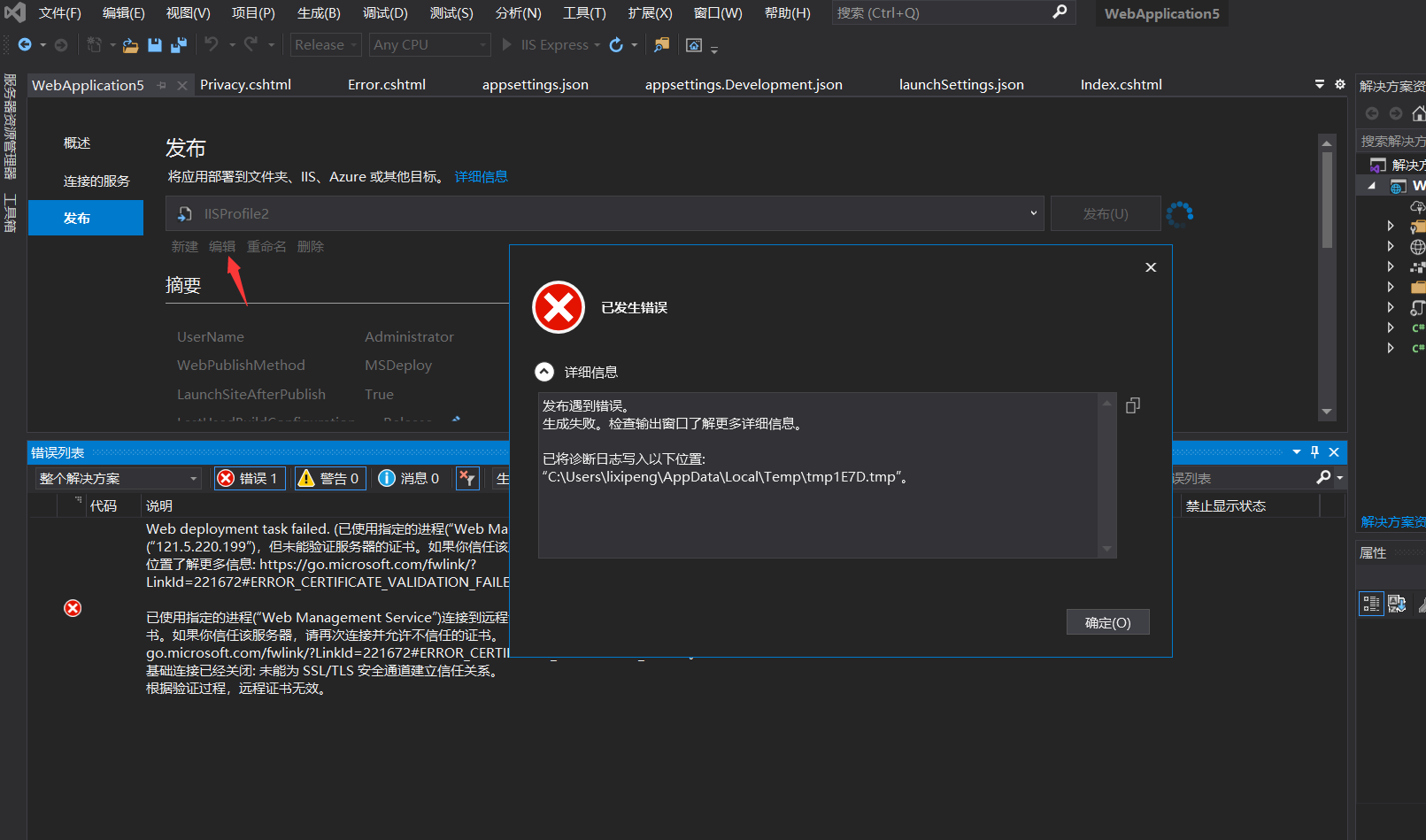
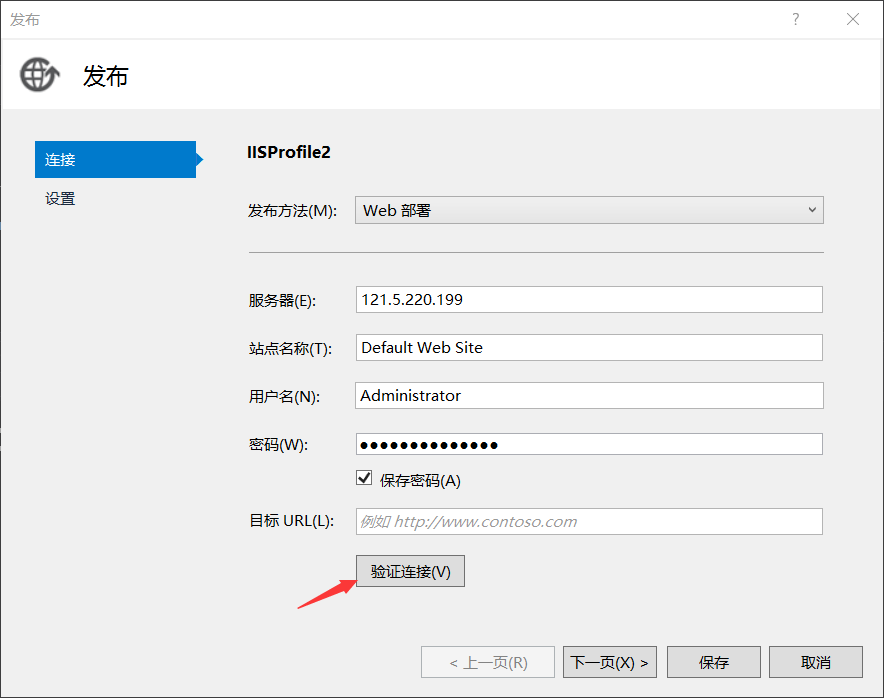
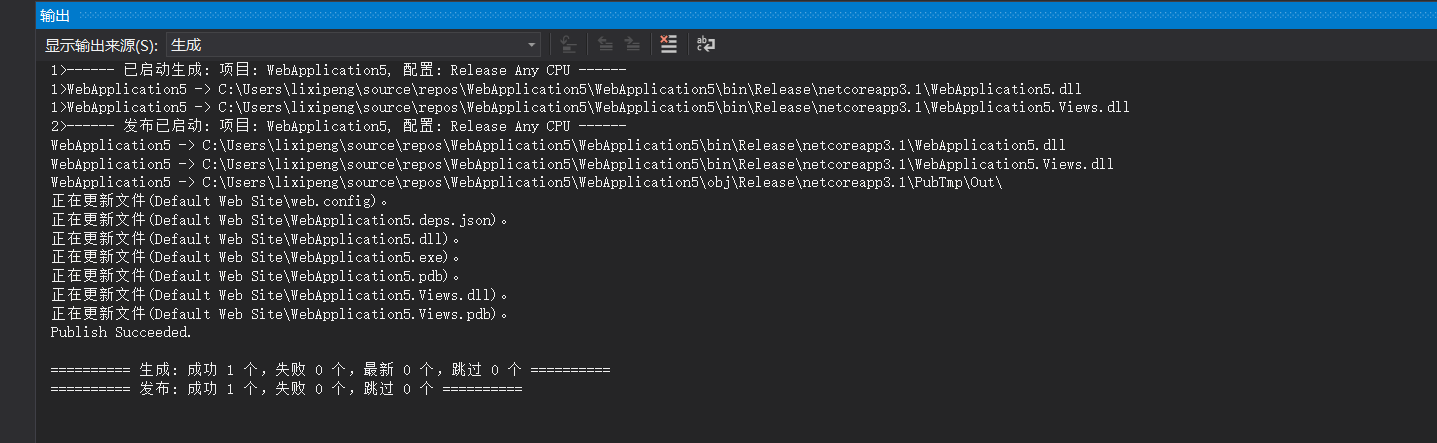
工作记录